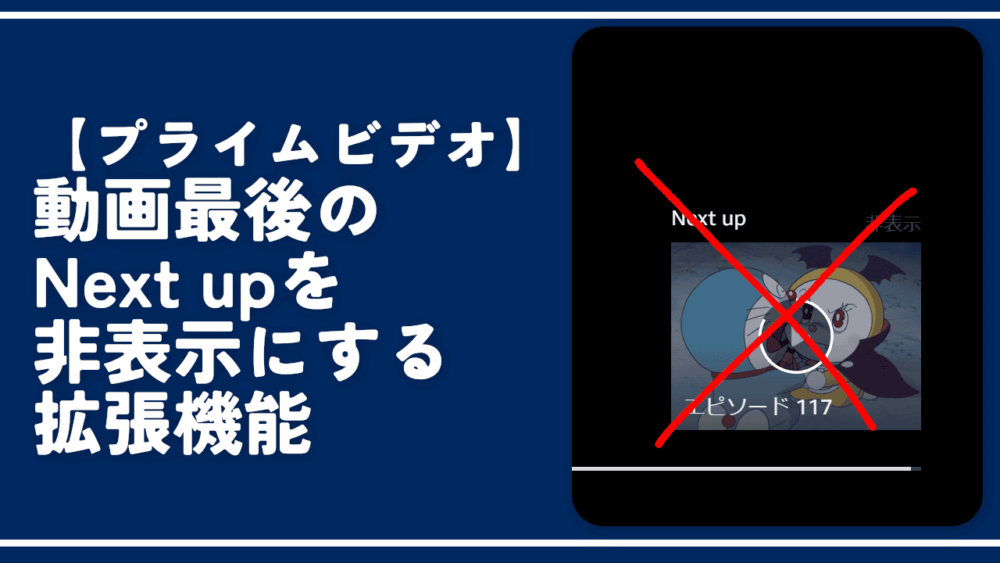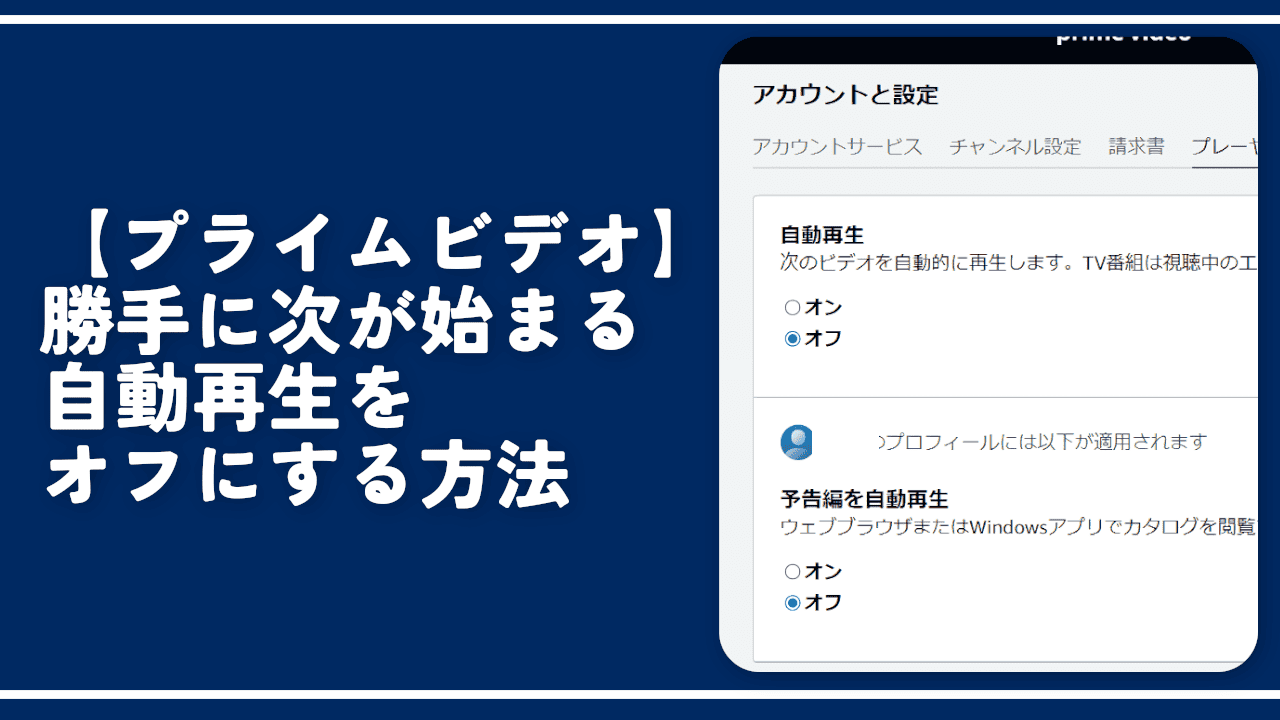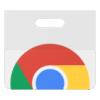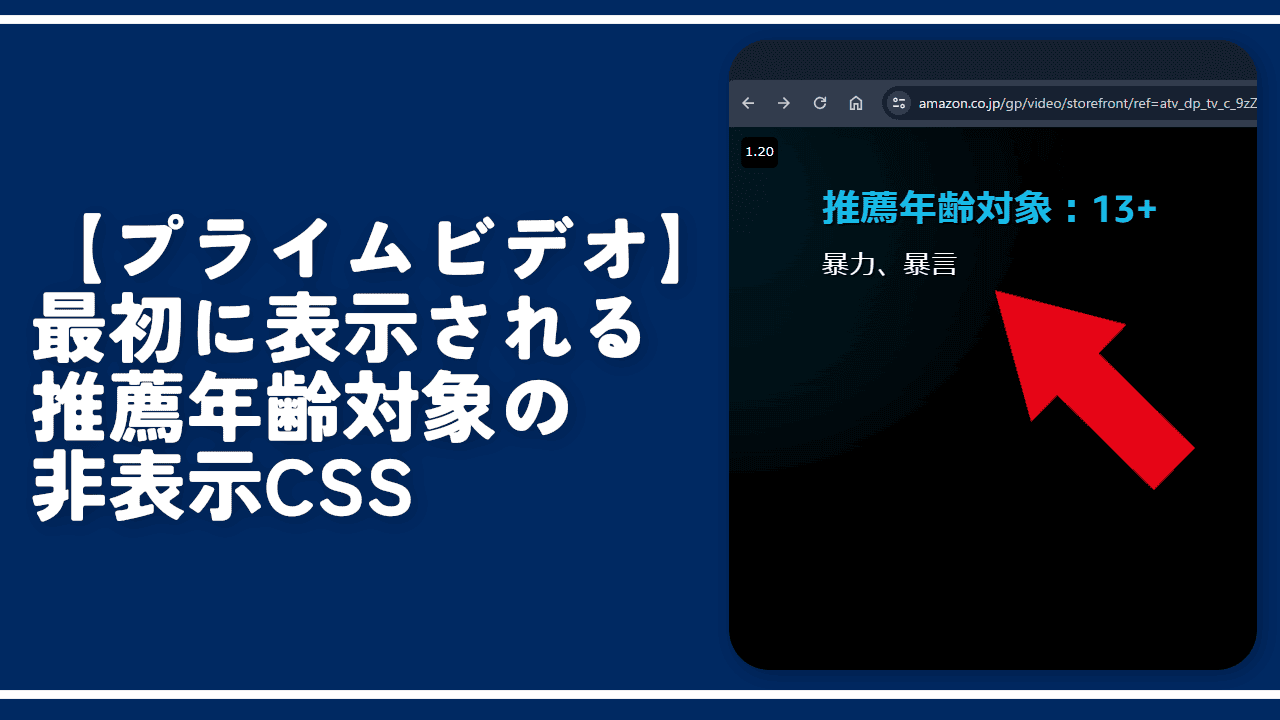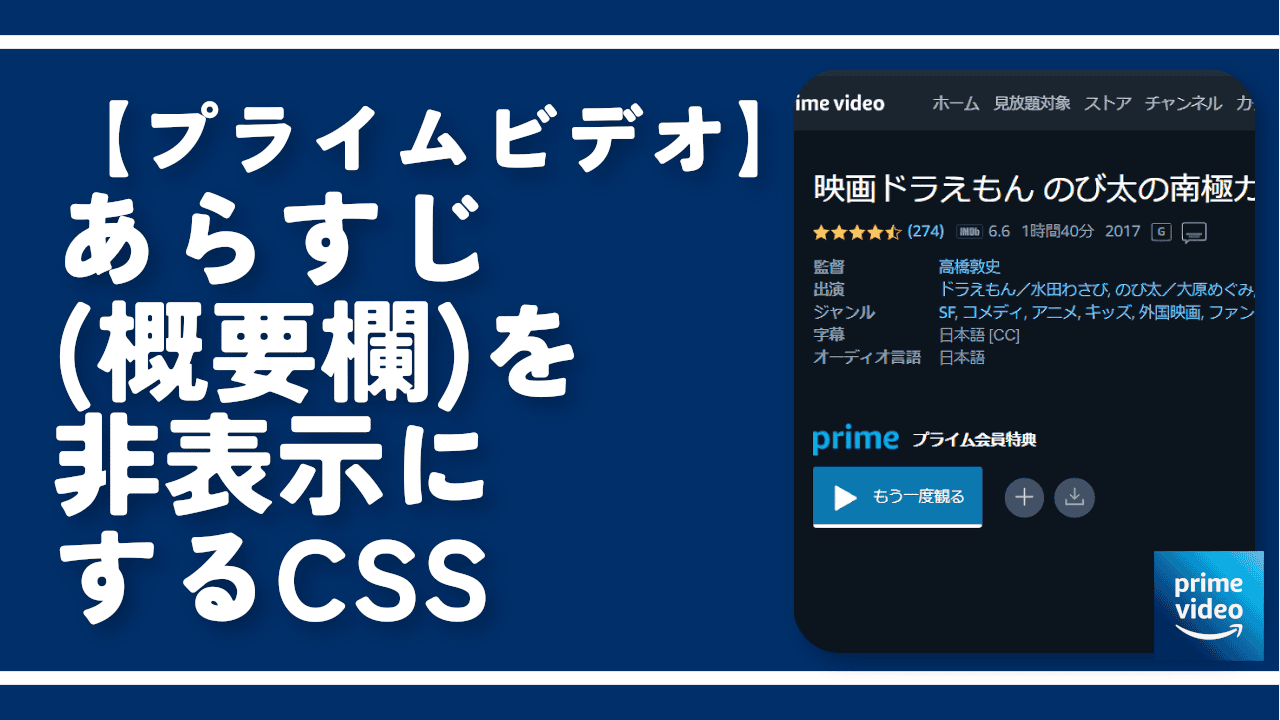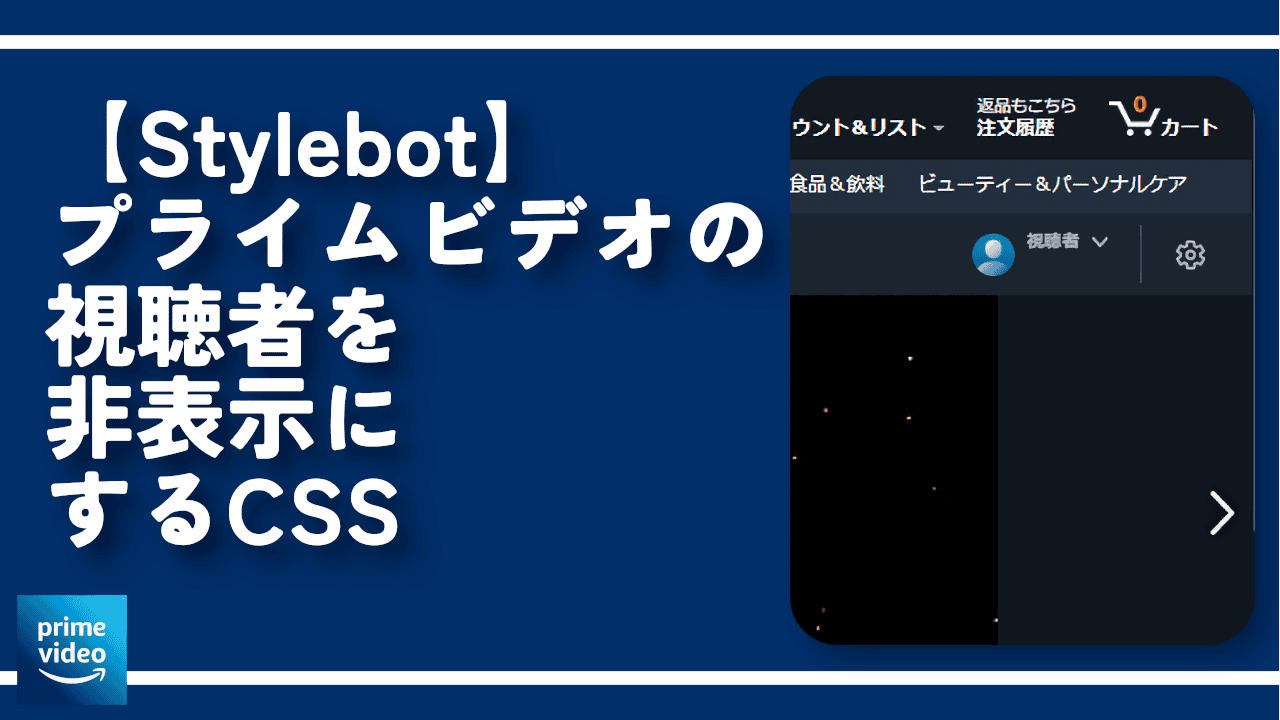【プライムビデオ】動画最後のNext upを非表示にする拡張機能「Auto hide next up card for Amazon Prime Video」

この記事では、PCウェブサイト版「プライムビデオ」の動画終盤に右下に表示される「Next up」タイルを非表示にするChrome拡張機能「Auto hide next up card for Amazon Prime Video」について書きます。
通常、PCウェブサイト版「プライムビデオ」で動画を再生している時、終盤近くになると右下に「Next up」タイルが表示されます。クリックすると動画の最後まで待たずに次のエピソードを再生してくれます。
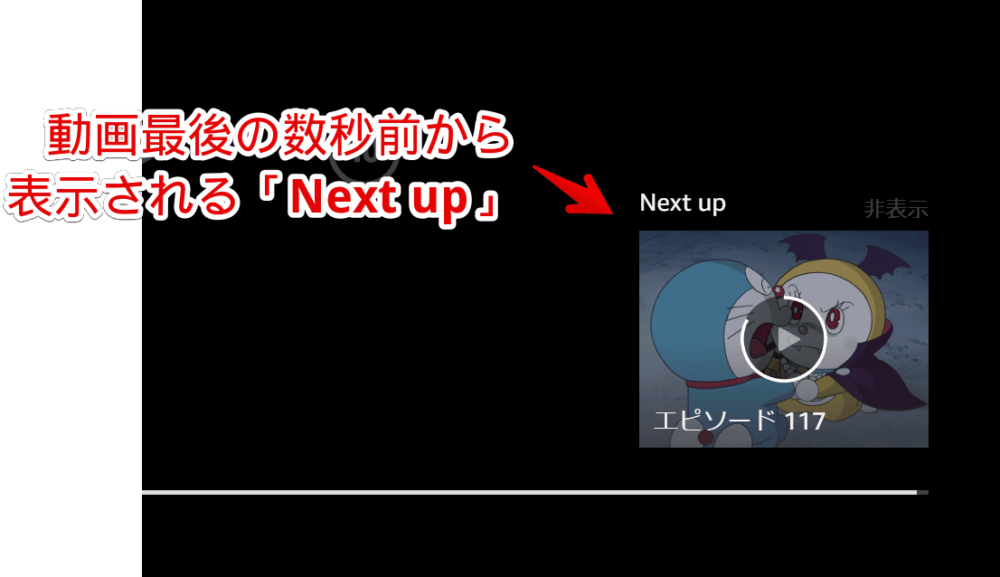
人によっては感傷に浸りたいのに邪魔してくる、使ってないから非表示にしたい…と思うかもしれません。
プライムビデオ側で自動再生をオフにしたところで次のエピソードが勝手に再生されなくなるだけで「Next up」は出てきます。
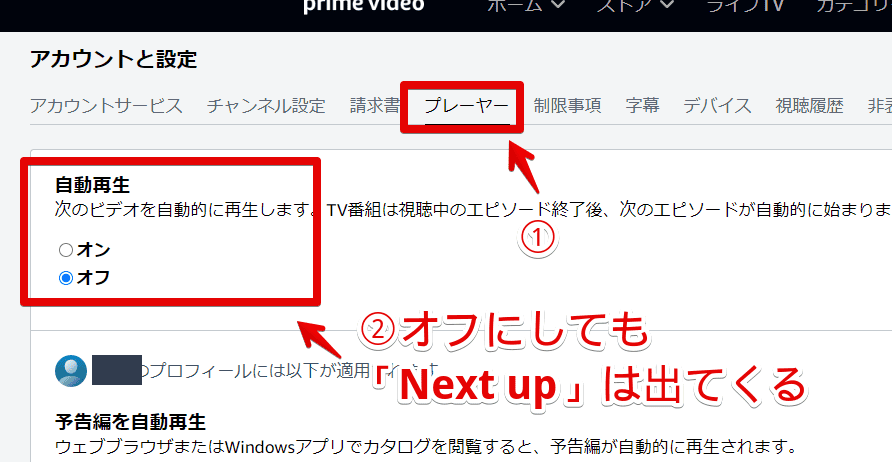
本拡張機能を導入することで非表示にできます。自動再生をオフにしておけば次のエピソードが勝手に再生されなくなり、なおかつ拡張機能の効果で「Next up」も出てきません。
自動再生をオンにしている場合は「Next up」を表示させず、最後まで見終わったタイミングで次のエピソードに進んでくれます。
設定から以下の項目の表示・非表示を設定できます。「Next up」だけでなく最初のイントロスキップボタン、推薦年齢対象も消せます。
- 広告をスキップする
- イントロスキップボタンの非表示
- Next upの非表示
- Next up表示時、画面が暗くなるのを防ぐ
- 好き/好きではないの非表示
- レーティング(推薦年齢対象)の非表示
- おすすめ商品の非表示
本記事は拡張機能を導入できるPCブラウザ向けです。スマホやタブレットのアプリ版ではできません。
リリース元:藤乃音りょう(X、GitHub、ブログ)
記事執筆時のバージョン:2.14.3(2025年06月05日)
インストール方法
Chromeウェブストアからインストールできます。
本拡張機能はChrome拡張機能のみの提供でFirefoxアドオンはリリースされていません。ただし、拡張機能だけでなくユーザースクリプト(JavaScript)も公開されています。同じ開発者です。
ユーザースクリプトの場合、JavaScriptを適用できるFirefoxアドオン(例:「Violentmonkey」や「Tampermonkey」など)を導入することで利用できるかと思います。
「Violentmonkey」と「Tampermonkey」について記事にしています。多分それ以外にも適用できるアドオンはあると思います。好きなの選びましょう。
「Chromeに追加」をクリックします。
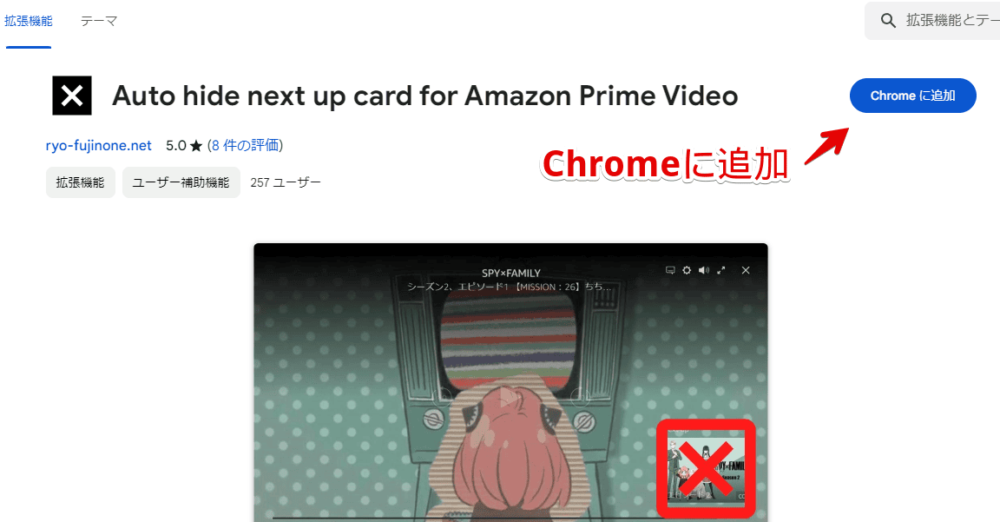
「拡張機能を追加」をクリックします。
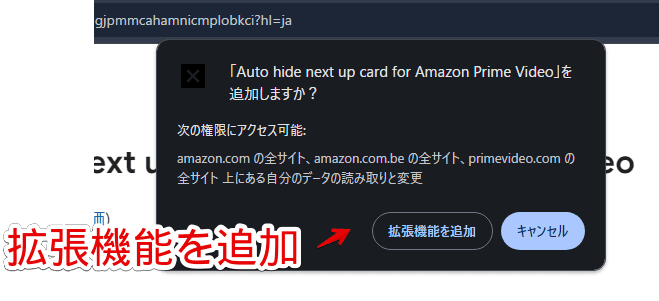
拡張機能のオーバーフローメニュー内に拡張機能ボタンが追加されればOKです。
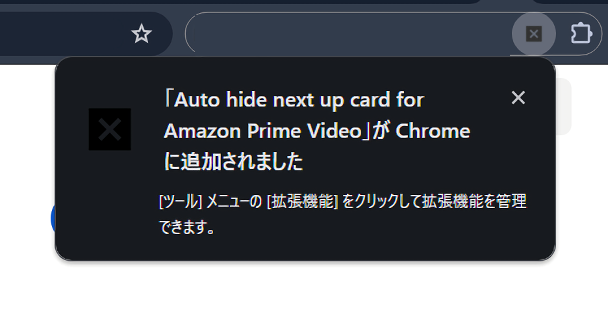
使い方
本拡張機能を導入した状態で「プライムビデオ」にアクセスします。既に開いていた場合は一度ページをリロード(再読み込み)します。
アニメやドラマなど「Next up」が表示される動画を再生します。
通常なら動画の残り時間が5秒程度になったら右下に「Next up」タイルが表示されます。しかし、本拡張機能を導入した状態だと出てきません。表示される前から消してくれています。

デフォルトではオーバーレイ表示も無効化してくれています。
シークバーや各種ボタンなどの操作ボタンのことです。プライムビデオ側で自動再生を有効にしている場合、そのまま次の動画に切り替わってくれます。
設定
設定のアクセス方法
作品ページ右上に専用の歯車アイコンが表示されています。

動画再生中は右上の元々あるボタンたちに紛れて表示されます。
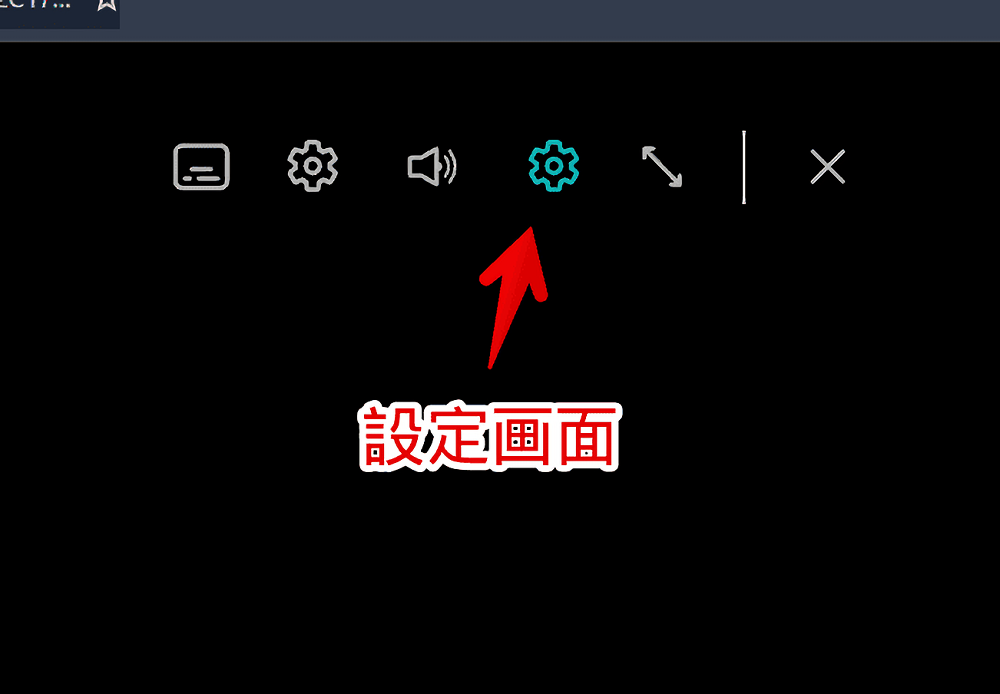
クリックすると設定ダイアログが表示されます。
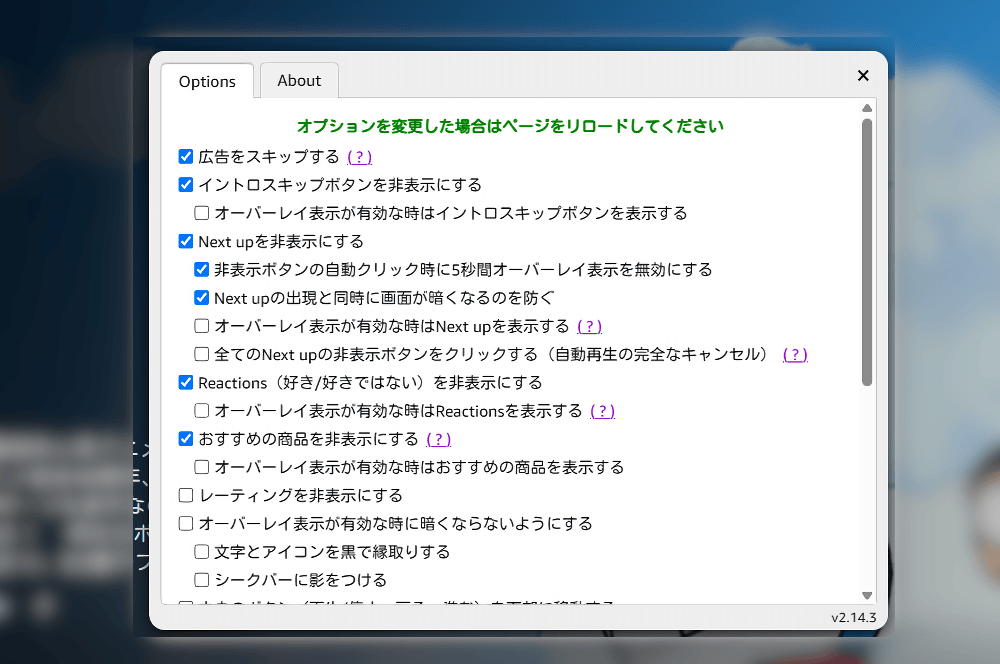
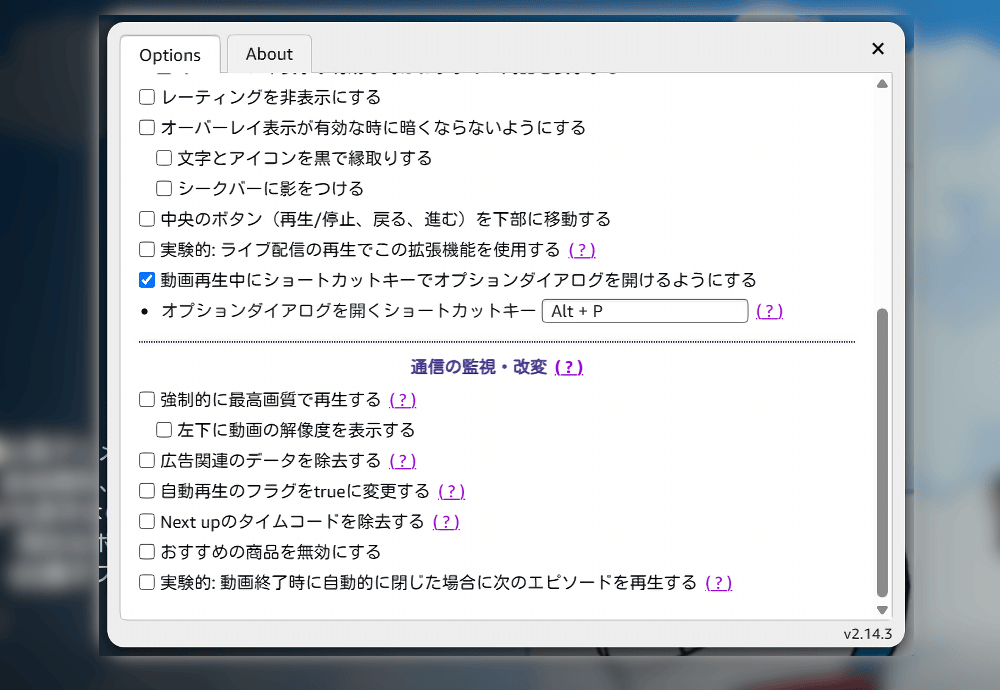
設定変更したらその都度アマプラのページを一度リロードします。再読み込みしないと反映されません。
広告をスキップする
「広告をスキップする」にチェックを入れると、2025年4月から開始された本編再生前に流れる広告をスキップできます。
イントロをスキップ
「イントロスキップボタンを非表示にする」にチェックすることでボタンを非表示にできます。
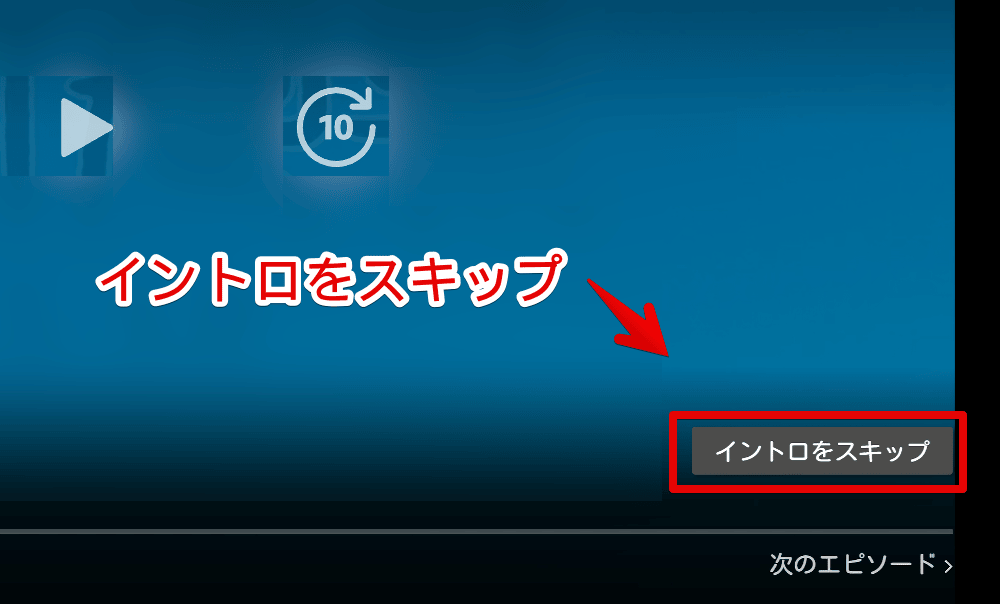
多分2023年12月頃からアニメやドラマなどを見ているとOPが始まったタイミングで右下に「イントロをスキップ」ボタンが表示されるようになりました。
「◯◯はいかがでしたか?(好き、好きではない)」の非表示
「Reactions(好き/好きではない)を非表示にする」にチェックすると、動画の最後に「Next up」と一緒に表示される「『〇〇』はいかがでしたか?」を非表示にできます。
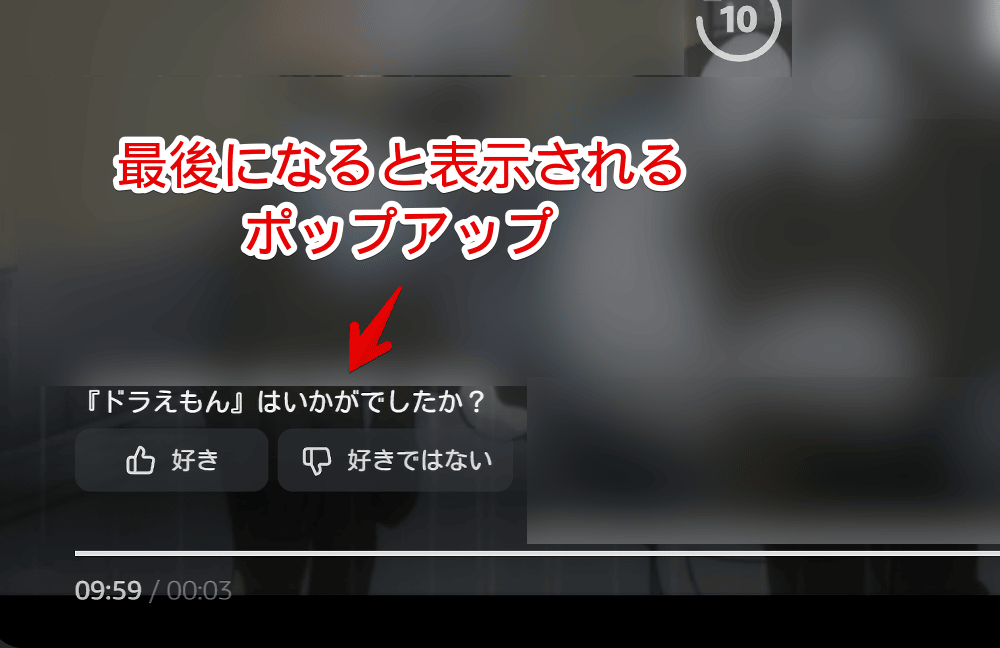
CSSで消す記事も書いています。
「あなたにおすすめの商品」の非表示
「おすすめの商品を非表示にする」にチェックすると、映像最後に下からひょいっとでてくる「あなたにおすすめの商品」という他作品のタイルを非表示にできます。
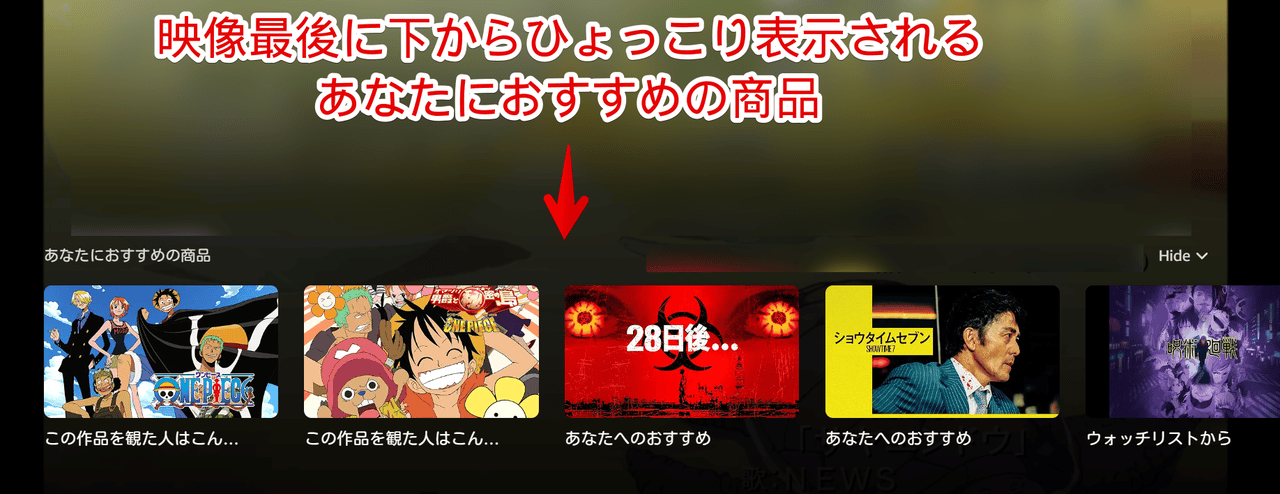
レーティング(推薦年齢対象)の非表示
「レーティングを非表示にする」にチェックを入れると、年齢で制限されている映画やアニメを見た時に表示される「推薦年齢対象」表示を消せます。
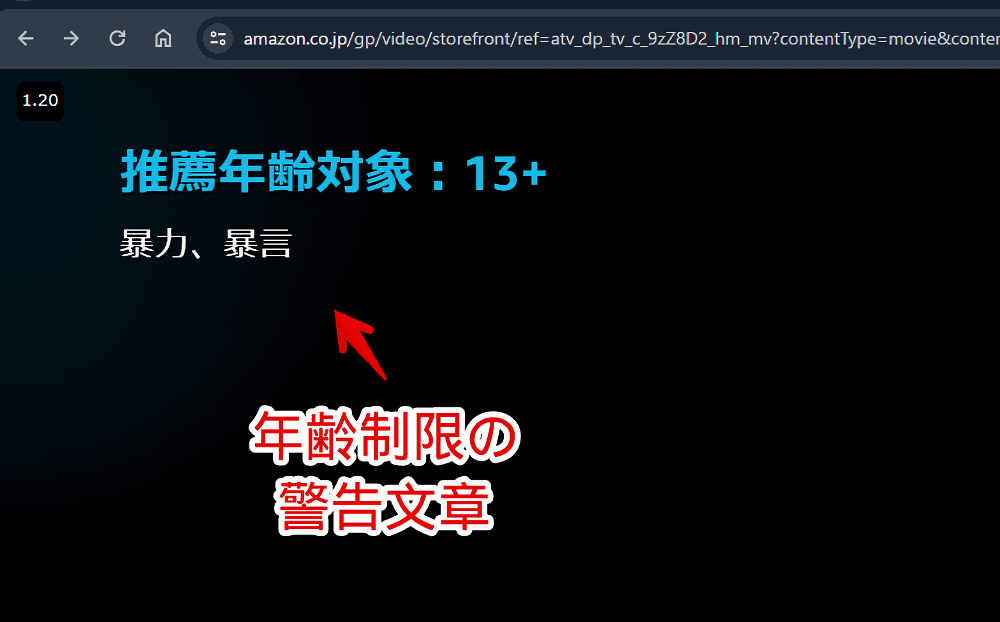
以前僕のほうでもCSSで消す記事を書いていました。
オーバーレイ表示が有効な時に暗くならないようにする
「オーバーレイ表示が有効な時に暗くならないようにする」にチェックすると、動画再生中にマウスを置いた時画面全体が暗くなるのを防げます。
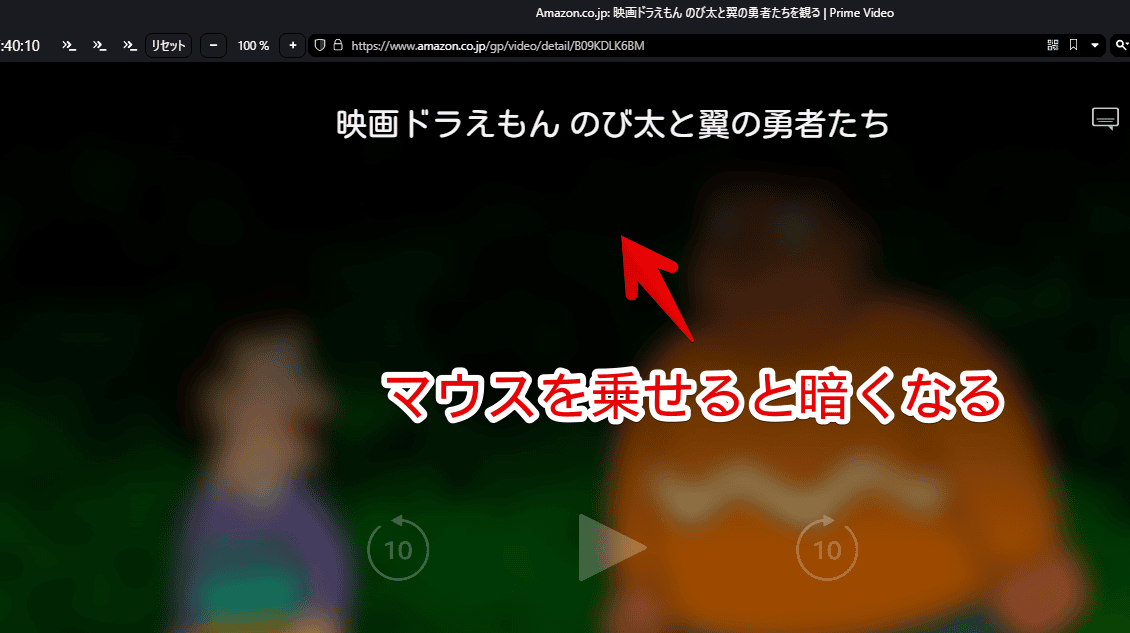
ただ暗くなるのを廃止しただけだと作品名や各種ボタンが見にくくなるかもしれません。
その場合、「文字とアイコンを黒で縁取りする」や「シークバーに影をつける」にチェックをすると見やすくなります。
中央のボタンを下部に移動
「中央のボタン(再生/停止、戻る、進む)を下部に移動する」にチェックすると以下画像のようになります。
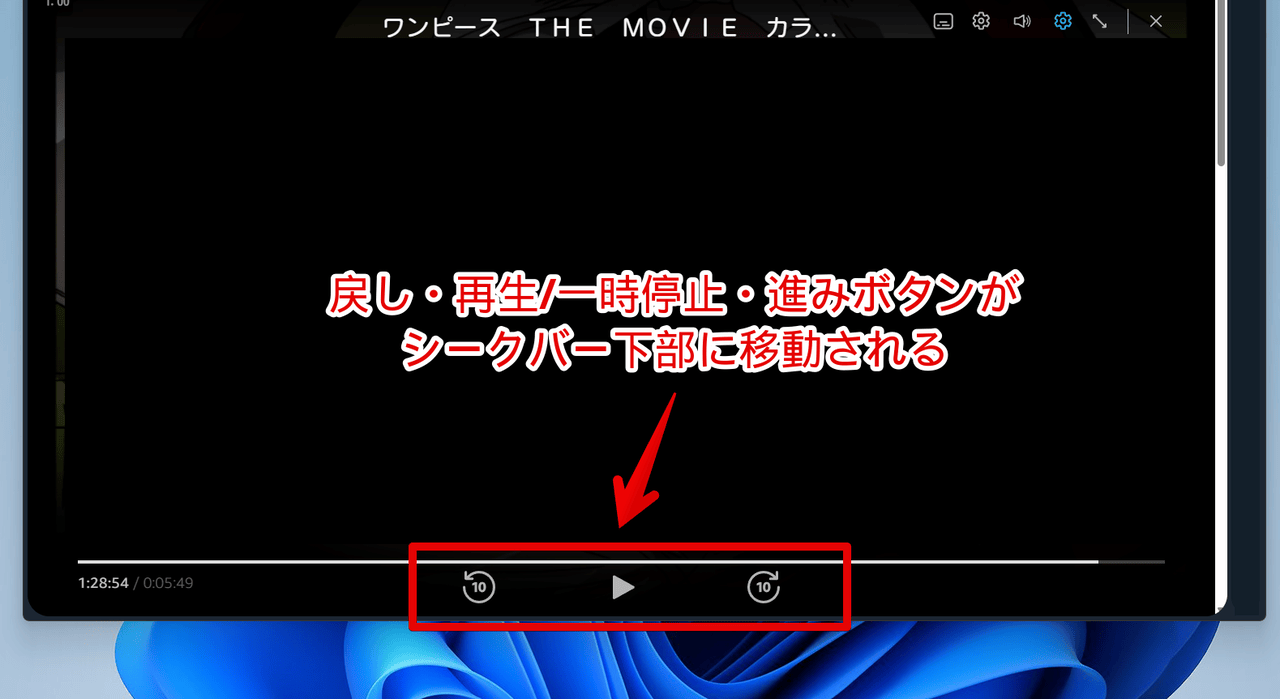
強制的に最高画質で再生する
通信の監視・改変の「強制的に最高画質で再生する」にチェックを入れることで、本当は最高画質で再生できる環境(通信速度・ブラウザ)が整っているのに何かしらの理由で解像度が制限されている場合に、無理やり最高画質にしてくれます。
ただし、いくつか注意事項もあります。設定項目右側にある「?」ボタンを押すとダイアログで説明を確認できます。
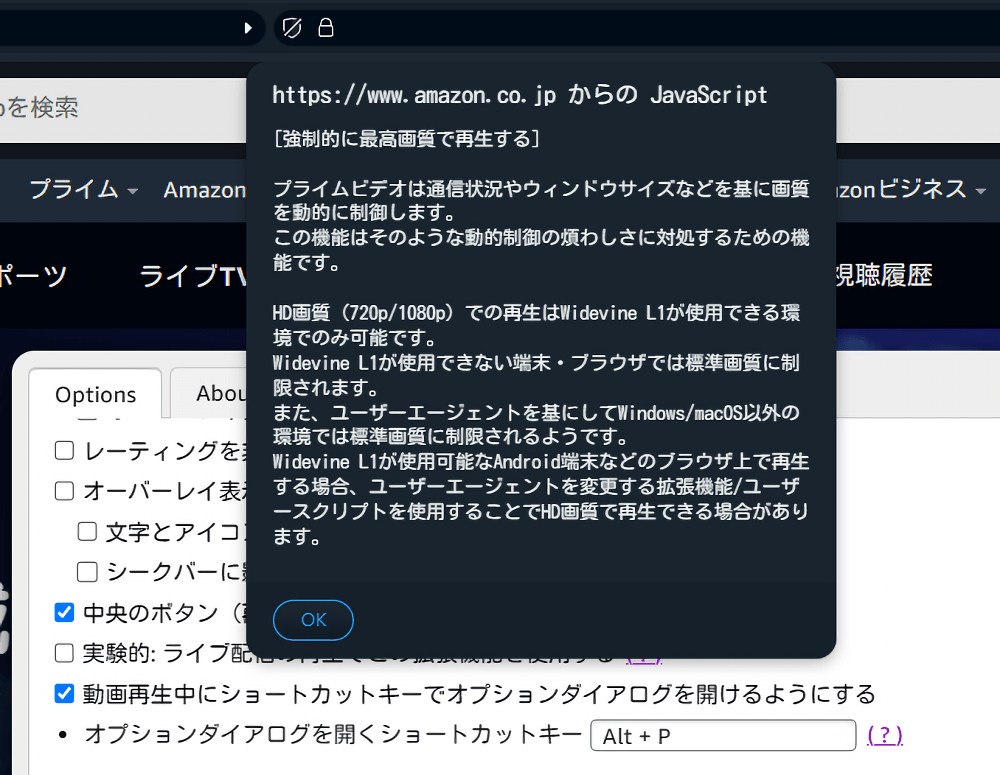
そもそもプライムビデオ側の制限で最高画質にならないブラウザ環境(Firefox?)などでオンにしても標準画質になるようです。無理やり制限を解除するといったものではないです。
感想
以上、PCウェブサイト版「プライムビデオ」の動画終盤に右下に表示される「Next up」タイルやイントロスキップボタン、推薦年齢対象を非表示にするChrome拡張機能「Auto hide next up card for Amazon Prime Video」についてでした。
導入してすぐ使えて、さらに設定へのアクセスも良好、説明もしっかりした日本語で使いやすいかなと思います。